آموزش تغییر نام حساب کاربری در مک بوک و آی مک

زمانی که مک بوک خود را برای اولین بار پیکربندی می کنید بصورت اتوماتیک نام مک بوک انتخاب می شود ، برای مثال Mahdi’s MacBook Pro و یا Mahdi’s MacBook Air .
شاید تابحال متوجه نشده باشید اما شما می توانید به راحتی نام حساب کاربری مک خود تغییر دهید. تغییر نام حساب کاربری در مک بوک و آی مک بسیار ساده است ، اما پیدا کردن مسیری که می توانید اقدام به تغییر نام بکنید آسان نیست بلکه سخت است! با ما همراه باشید.
چرا نام حساب کاربری مک بوک مان مهم است؟
شما نامی را که برای سیستم خود انتخاب می کنید باید درست و منحصر به فرد باشد چرا که قرار است توسط آن در شبکه فعالیت داشته باشید. برای مثال ، اگر شما پوشه ای برای اشتراک گذاری در شبکه داشته باشید افراد دیگر با دیدن نام شما می توانند به راحتی از پوشه ی مورد نظر استفاده کنند.
همچنین ، اگر بخواهید فایلی را ارسال کنید شما نیاز دارید تا نام سیستم دیگری را بدانید تا بتوانید داده مورد نظر یا فایل مورد نظر را به درستی ارسال کنید.
به همین دلیل ، شما می بایست نام مک بوک خود را طوری مشخص کنید که قابل شناسایی باشد.
آموزش تغییر نام حساب کاربری در مک بوک و آی مک
برای تغییر نام حساب کاربری مک بوک خود مراحل زیر را طی کنید :
1- آیکون اپل که در نوار بالایی قرار دارد روی آن کلیک کنید.
2- در منوی جدید باز شده ، روی System Preferences کلیک کنید.
3- دکمه ی Sharing را پیدا کرده و روی آن کلیک کنید.
4- در بالای پنجره ، در قسمت Computers Name فیلد را خالی و پاک کنید.
5- نام جدید و مورد نظر خود را وارد کنید.
6- در نهایت پنجره ی Sharing را ببندید.
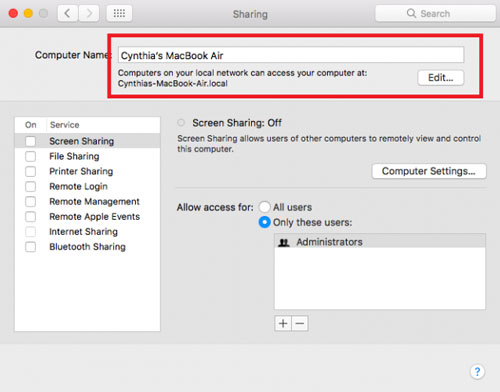
توجه داشته باشید که با تغییر نام حساب کاربری مک بوک آدرس محلی آن هم تغییر خواهد کرد.














